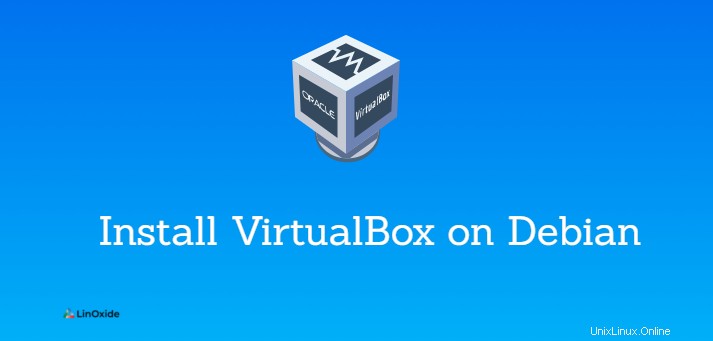
VirtualBox je open-source aplikace pro správu virtualizace napříč platformami. Je ve vlastnictví společnosti Oracle a umožňuje provozovat více hostovaných operačních systémů (OS) současně. VirtualBox podporuje hostující operační systémy, jako jsou Windows, Debian, Fedora, Oracle Linux, Ubuntu a další.
Váš hardware by měl podporovat a umožňovat technologii virtualizace hardwaru, aby bylo možné spouštět VirtualBox.
V tomto tutoriálu se naučíme, jak instalovat VirtualBox 6 v Debianu 11 .
Metoda 1:Nainstalujte VirtualBox z úložiště Oracle
Toto je nejjednodušší způsob, jak nainstalovat VirtualBox na Debian z úložiště Oracle.
1. Importujte klíč GPG úložiště
$ apt install gnupg2
$ wget -q https://www.virtualbox.org/download/oracle_vbox_2016.asc -O- | sudo apt-key add -
$ wget -q https://www.virtualbox.org/download/oracle_vbox.asc -O- | sudo apt-key add -2. Přidejte úložiště VirtualBox pro Debian Bullseye
$ echo "deb [arch=amd64] http://download.virtualbox.org/virtualbox/debian bullseye contrib" | sudo tee /etc/apt/sources.list.d/virtualbox.list3. Aktualizujte svůj systém Debian
$ sudo apt update
Můžete použít apt-cache search virtualbox příkaz k vyhledání verze balíčku, která je k dispozici k instalaci.
4. Nyní, chcete-li nainstalovat VirtualBox na Debian, spusťte následující příkazy.
$ sudo apt install linux-headers-$(uname -r) dkms
$ sudo apt install virtualbox-6.1Po instalaci můžete spustit virtualbox z terminálu, zadejte:
$ virtualboxMetoda 2:Nainstalujte VirtualBox na Debian 11 pomocí deb binární
Binární soubor .deb VirtualBox je k dispozici na webu VirtualBox ke stažení.
$ wget https://download.virtualbox.org/virtualbox/6.1.26/virtualbox-6.1_6.1.26-145957~Debian~bullseye_amd64.debPo stažení nainstalujte binární balíček VirtualBox .deb pomocí příkazu apt:
$ apt install ./virtualbox-6.1_6.1.26-145957~Debian~bullseye_amd64.deb
Případně si můžete stáhnout .deb pomocí prohlížeče. Poté klikněte pravým tlačítkem na soubor a zvolte Open With Other Application . Vyberte Software Install a klikněte na Select knoflík. Tím se otevře instalační stránka softwaru a kliknutím na tlačítko Instalovat spusťte instalaci.
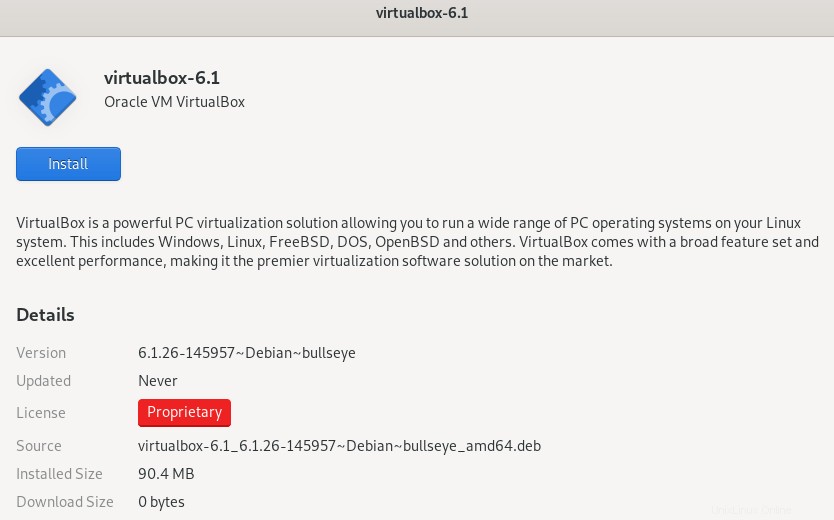
Metoda 3:Nainstalujte VirtualBox na Debian pomocí instalačního skriptu
VirtualBox je dodáván s instalačním skriptem, který jej nainstaluje do všech distribucí Linuxu. Před spuštěním instalačního skriptu budeme muset nainstalovat závislosti:
$ sudo apt install wget build-essential python2Otevřete svůj prohlížeč a přejděte na oficiální stránku pro stažení VirtualBoxu, kde získáte nejnovější verzi VirtualBoxu.
Klikněte pravým tlačítkem na Všechny distribuce a zkopírujte odkaz na instalační skript.


Otevřete svůj terminál a pomocí odkazu jsme zkopírovali skript instalačního programu pro stažení takto:
$ wget https://download.virtualbox.org/virtualbox/6.1.24/VirtualBox-6.1.24-145767-Linux_amd64.runDále udělte oprávnění ke spuštění instalačního souboru:
$ chmod u+x VirtualBox-6.1.24-145767-Linux_amd64.runNyní spusťte instalační program:
$ sudo ./VirtualBox-6.1.24-145767-Linux_amd64.runNainstalujte balíček rozšíření VirtualBox
Virtualbox extension pack je binární balíček, který rozšiřuje funkčnost VirtualBoxu. Poskytuje rozšíření, jako je podpora USB a průchod hostitelské webové kamery. Doporučuje se nainstalovat rozšiřující balíček VirtualBox, stejnou verzi jako u vašeho VirtualBoxu.
Stáhněte si balíček rozšíření VirtualBox pro příslušnou verzi VirtualBox pomocí wget.
$ wget https://download.virtualbox.org/virtualbox/6.1.24/Oracle_VM_VirtualBox_Extension_Pack-6.1.24.vbox-extpackDvojitým kliknutím na tento soubor nainstalujete VirtualBox Extension Pack z plochy nebo můžete nainstalovat pomocí CLI.
Podívejme se, jak jej nainstalovat z CLI.
K instalaci balíčku VirtualBox Extension Pack použijeme příkaz vboxmanage takto:
$ sudo vboxmanage extpack install --replace Oracle_VM_VirtualBox_Extension_Pack-6.1.24.vbox-extpackPři instalaci budete vyzváni k přijetí licenčních podmínek Oracle, zadejte y a stiskněte enter:
... the prevailing party shall be entitled to its costs and attorneys' fees actually incurred in connection with such action or proceeding. Do you agree to these license terms and conditions (y/n)?
Chcete-li aktuálnímu uživateli povolit spouštění VirtualBoxu, přidejte do skupiny vboxusers:
$ sudo usermod -aG vboxusers $(id -un)Ověřte, že byl přidán uživatel:
$ id -nGVýstup:
linoxide sudo vboxusers
Pro provedení změn bude nutné restartovat váš systém:
$ rebootOvěřte úspěšnou instalaci kontrolou verze:
$ virtualbox -hVýstup:
Oracle VM VirtualBox VM Selector v6.1.26 (C) 2005-2021 Oracle Corporation All rights reserved. No special options. If you are looking for --startvm and related options, you need to use VirtualBoxVM.
Nyní můžete zadat příkaz virtualbox bez argumentu a začněte vytvářet virtuální stroje pro hostování hostovaných operačních systémů.

Závěr
V tomto tutoriálu jsme se naučili, jak nainstalovat Virtualbox 6 na Debian 11. Nyní máte na svém systému Debian spuštěný VirtualBox.